JS操作图片的核心是DOM和Canvas API。通过修改img标签的src属性可切换图片;设置width和height属性调整显示尺寸;利用onload和onerror事件监听加载状态并处理异常;使用Canvas进行像素级操作,如通过drawImage实现裁剪,getImageData和putImageData应用滤镜;结合FileReader读取文件并用readAsDataURL预览上传图片;利用canvas的toDataURL方法压缩图片,通过调节quality参数控制JPEG格式图片质量,实现前端图片压缩。
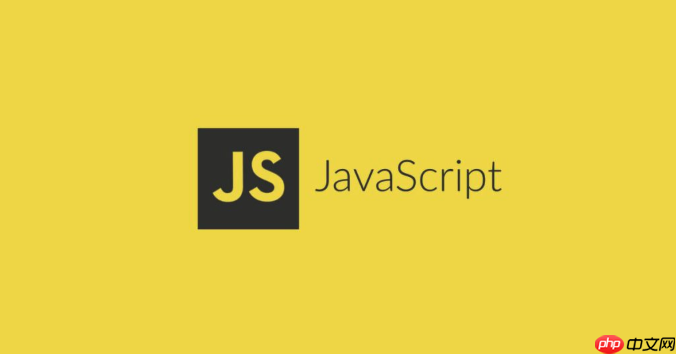
JS操作图片,核心在于利用DOM API和Canvas API。前者让你能控制HTML中的
<img>
解决方案
JS操作图片主要涉及以下几个方面:
改变图片源 (src):这是最基本的操作,通过修改
<img>
src
let imgElement = document.getElementById('myImage');
imgElement.src = 'new_image.jpg';调整图片尺寸:可以通过设置
<img>
width
height
imgElement.width = 200; // 宽度设置为200像素 imgElement.height = 150; // 高度设置为150像素
使用Canvas进行高级操作:Canvas提供了像素级别的操作,可以实现图片裁剪、滤镜、旋转等高级功能。
let canvas = document.getElementById('myCanvas');
let ctx = canvas.getContext('2d');
let image = new Image();
image.onload = function() {
canvas.width = image.width;
canvas.height = image.height;
ctx.drawImage(image, 0, 0);
// 例如:应用灰度滤镜
let imageData = ctx.getImageData(0, 0, canvas.width, canvas.height);
let data = imageData.data;
for (let i = 0; i < data.length; i += 4) {
let avg = (data[i] + data[i + 1] + data[i + 2]) / 3;
data[i] = avg;
data[i + 1] = avg;
data[i + 2] = avg;
}
ctx.putImageData(imageData, 0, 0);
};
image.src = 'my_image.jpg';监听图片加载事件:
<img>
onload
imgElement.onload = function() {
console.log('图片加载完成');
// 在这里执行一些操作
};处理图片错误:
<img>
onerror
imgElement.onerror = function() {
console.log('图片加载失败');
imgElement.src = 'default_image.jpg'; // 显示默认图片
};利用Canvas可以实现图片的裁剪。首先,将图片绘制到Canvas上,然后使用
drawImage()
let canvas = document.getElementById('myCanvas');
let ctx = canvas.getContext('2d');
let image = new Image();
image.onload = function() {
// 裁剪区域:(sx, sy, sWidth, sHeight)
let sx = 50; // 裁剪起始X坐标
let sy = 50; // 裁剪起始Y坐标
let sWidth = 100; // 裁剪宽度
let sHeight = 100; // 裁剪高度
// 目标区域:(dx, dy, dWidth, dHeight)
let dx = 0; // 绘制起始X坐标
let dy = 0; // 绘制起始Y坐标
let dWidth = 100; // 绘制宽度
let dHeight = 100; // 绘制高度
canvas.width = dWidth;
canvas.height = dHeight;
ctx.drawImage(image, sx, sy, sWidth, sHeight, dx, dy, dWidth, dHeight);
};
image.src = 'my_image.jpg';这段代码会将
my_image.jpg
图片上传前的预览功能通常使用
FileReader
<input type="file">
change
<img>
<input type="file" id="fileInput">
<img id="previewImage" src="#" alt="预览图片" style="display:none;">
<script>
let fileInput = document.getElementById('fileInput');
let previewImage = document.getElementById('previewImage');
fileInput.addEventListener('change', function(e) {
let file = e.target.files[0];
if (file) {
let reader = new FileReader();
reader.onload = function(e) {
previewImage.src = e.target.result;
previewImage.style.display = 'block'; // 显示图片
}
reader.readAsDataURL(file); // 读取文件内容
} else {
previewImage.src = '#';
previewImage.style.display = 'none'; // 隐藏图片
}
});
</script>这段代码中,
readAsDataURL()
<img>
src
图片的压缩也可以使用Canvas API来实现。 首先将图片绘制到Canvas上,然后使用
toDataURL()
let canvas = document.createElement('canvas');
let ctx = canvas.getContext('2d');
let image = new Image();
image.onload = function() {
canvas.width = image.width;
canvas.height = image.height;
ctx.drawImage(image, 0, 0);
// 压缩质量:0.0 ~ 1.0,值越小压缩率越高
let quality = 0.7;
let compressedDataURL = canvas.toDataURL('image/jpeg', quality);
// compressedDataURL 就是压缩后的Data URL
console.log('压缩后的Data URL:', compressedDataURL);
// 可以将 compressedDataURL 发送到服务器
};
image.src = 'my_image.jpg';toDataURL()
以上就是JS如何操作图片的详细内容,更多请关注php中文网其它相关文章!

每个人都需要一台速度更快、更稳定的 PC。随着时间的推移,垃圾文件、旧注册表数据和不必要的后台进程会占用资源并降低性能。幸运的是,许多工具可以让 Windows 保持平稳运行。




Copyright 2014-2025 https://www.php.cn/ All Rights Reserved | php.cn | 湘ICP备2023035733号